에어드랍을 말만 들어봤지 실제로 해 본 건 이제 처음입니다. 이제야 애플에 입문한 사람으로써 정말 에어드랍은 저에게 신세계 입니다. 처음 헷갈렸던 게 에어드랍을 보내면 어디로 파일이 보내지는 건지 모르실 겁니다.
에어드랍 파일 저장 위치
결론 부터 빠르게 말씀드리면, 사진을 아이폰에서 에어드랍으로 보내게 되면, 맥북의 “사진첩”으로 보내져 있습니다. 그리고 앱 링크도 보낼 수 있는데, 이 경우 app store에서 열리고, 웹 사이트의 경우 safari에서 열리게 됩니다. 데이터가 있을 때 사진을 전송하게 되면 “사진첩”으로 보내지지만, 아이폰이 데이터가 없을 때도 에어드랍을 할 수 있는데, 이 때 전송한 파일은 맥북의 “다운로드 폴더”에 저장 하게 됩니다.
아이폰 사진 에어드랍 방법
아이폰에서 맥으로 사진을 보내는 방법입니다. 아이폰의 사진첩에 들어가서. 사진을 선택하고 하단에 aridrop을 클릭 합니다.
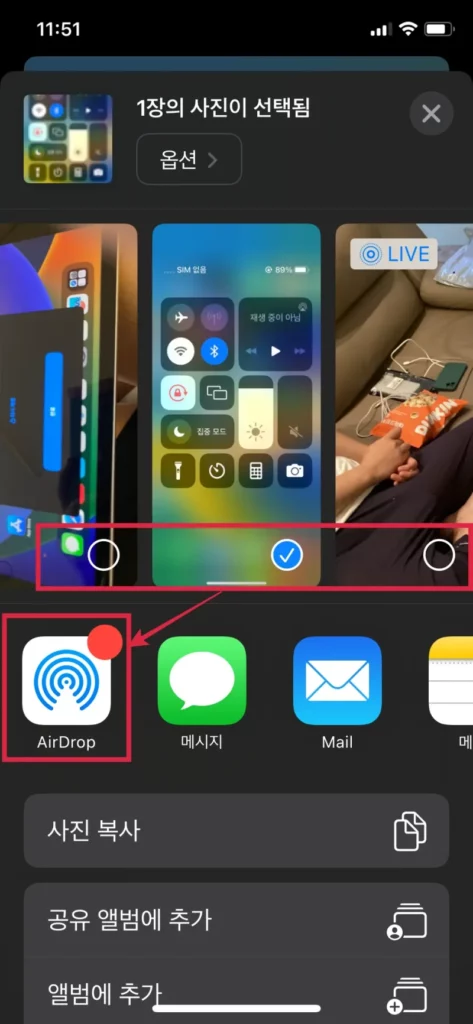
그리고 이제 맥북으로 와서 airdrop을 열어줘야 되는데, 찾기 힘드니까 그냥 command + 스페이스바를 누르고 “airdrop”이라고 검색을 해 주세요. 그럼 아래처럼 맥에서 에어드롭이 열립니다. 하단에 보면 상대가 나를 발견하도록 허용을 “모두”로 바꿔주세요. 그러면 상단에 자신의 아이폰이 뜨게 됩니다. 여기에서 맥에 있는 사진을 아이폰으로 보낼 수도 있습니다. 그냥 맥에 있는 사진을 끌어다가 iphone에 끌어다 넣으면 바로 전송됩니다.
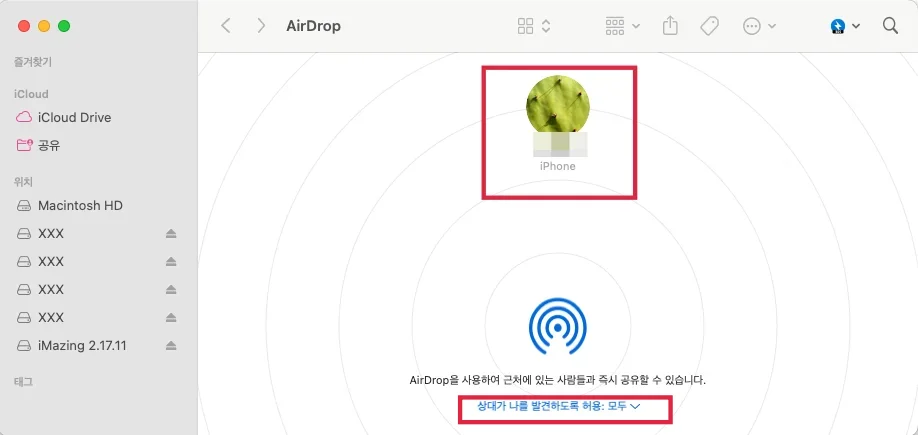
아이폰의 경우는 사진첩이 있지만, 맥북은 사진첩을 활용하지 않는 사람이 있을 수 있습니다. 마찬가지로 command + 스페이스바를 눌러서 “사진”이라고 검색을 하면 아래 화면이 나옵니다. 보관함에 보면 방금 아이폰 에서 보낸 사진이 들어 있을 겁니다. 이런 사진들은 아이패드에서 아이폰 아이폰에서 아이패드, 맥으로 에어드랍이 전부 됩니다.
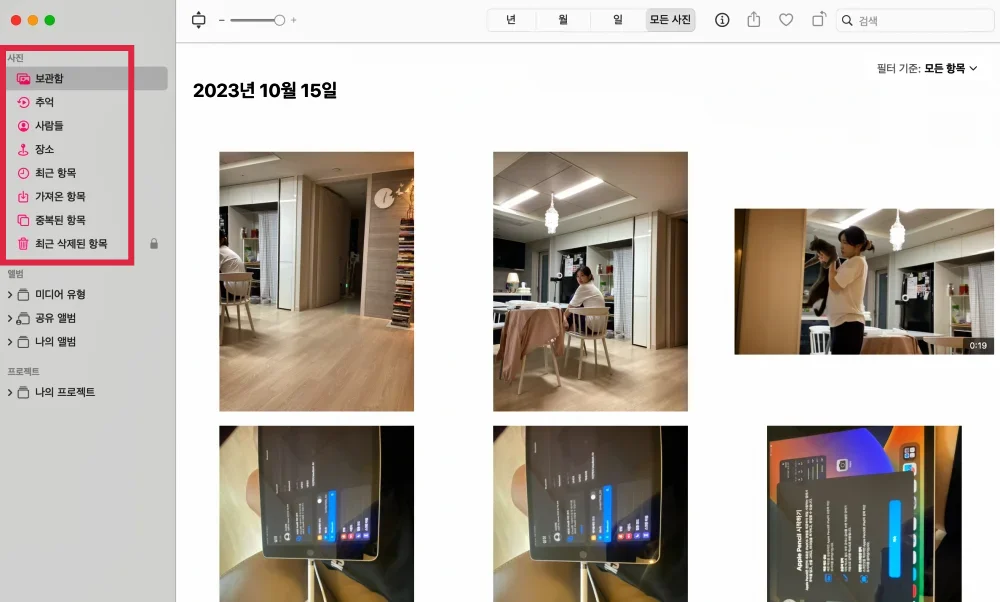
조금 아쉬운 점이라면 이런 에어드랍은 대용량을 보내게 되면 조금 시간이 걸리는 점입니다. 만약 100기가의 용량을 보내려고 한다면 구글 클라우드를 사용하는 것도 방법입니다. 이렇게 에어드랍 파일 저장 위치 장소를 알아보면서 에어드랍 방법도 알아봤습니다.
100GB 대용량 파일 전송 – 구글 클라우드 이용 하면 가능